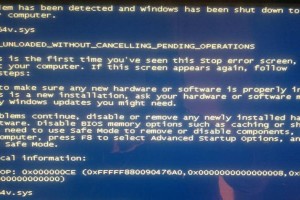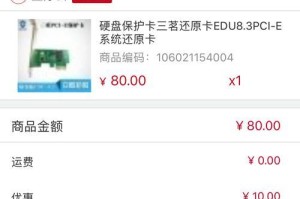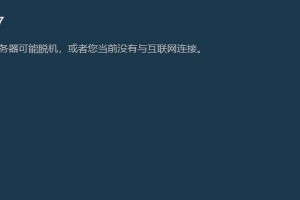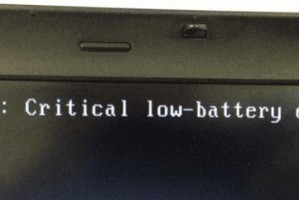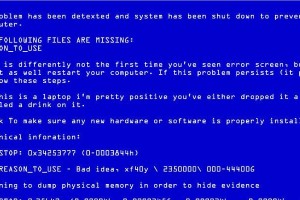在购买新电脑后,为了安装操作系统,我们通常需要准备一个启动U盘。本文将详细介绍如何制作新电脑启动U盘装系统的教程,帮助读者轻松安装所需操作系统。

1.选择合适的U盘

在制作启动U盘前,我们首先需要选择一款适合的U盘。合适的U盘容量、速度和质量都是制作成功的关键。
2.下载操作系统ISO文件
在制作启动U盘前,我们需要事先下载好所需的操作系统ISO文件,并将其保存到本地计算机上。

3.准备制作启动U盘的工具
为了制作启动U盘,我们需要准备一个专门的工具软件,例如Rufus、WinToUSB等。
4.运行制作启动U盘的软件
打开事先准备好的制作启动U盘的工具软件,并按照界面提示进行相应设置。
5.选择操作系统ISO文件
在制作启动U盘的软件中,我们需要选择之前下载好的操作系统ISO文件,作为制作启动U盘的源文件。
6.设置U盘引导方式
在制作启动U盘的过程中,我们需要设置U盘的引导方式,一般选择UEFI或LegacyBIOS,根据自己的电脑配置选择适合的选项。
7.格式化U盘
在制作启动U盘前,我们需要将U盘进行格式化,以清除之前的数据并保证启动盘的正常工作。
8.开始制作启动U盘
完成设置后,我们可以开始制作启动U盘,等待软件运行完毕即可得到一个可用的启动U盘。
9.设置电脑启动顺序
在安装操作系统前,我们需要将电脑的启动顺序调整为首先从U盘启动,以确保能够正常安装系统。
10.插入制作好的启动U盘
在电脑关机状态下,将制作好的启动U盘插入电脑的USB接口,并重启电脑。
11.进入U盘启动界面
重启电脑后,根据电脑品牌不同,按下相应的快捷键进入到U盘启动界面。
12.开始系统安装
进入U盘启动界面后,我们可以按照操作系统安装界面的提示,开始进行系统的安装。
13.完成系统安装
等待操作系统安装过程完成,期间可能需要选择一些个性化设置,根据需求进行选择。
14.移除启动U盘
在系统安装完成后,我们需要将启动U盘从电脑上移除,以免影响系统的正常启动。
15.启动新安装的系统
完成所有步骤后,我们可以重新启动电脑,进入新安装的操作系统,并进行进一步的个性化设置。
制作新电脑启动U盘装系统并不复杂,只需准备好合适的U盘和操作系统ISO文件,选择合适的工具软件,按照步骤设置并制作即可。希望本文的教程能够帮助读者成功制作自己的启动U盘,并顺利安装所需的操作系统。